- A+
在CAD制图时,对于初学者来说会遇到各种各样的制图问题。例如测量标注问题就是其中之一。有些小伙伴在标注一条线段时,无法看到测量的距离。会认为自己的软件出现了问题。其实不然,除少数情况外其实在大多数情况下该线性标注没有任何问题,是本身的标注设置问题。那么对于CAD测量距离不显示数字该如何解决?下面就一起来看看吧!

为什么CAD测量距离不显示数字!
情况一:线段线性标注无任何问题,标注后看不见尺寸大小,其实就是标注的数字太小啦,当我们点击标注线段,鼠标滚轮放大至一定程度时即可看清标注数值。
情况二:动态显示被关闭。点击运行CAD制图软件,进入CAD二维绘图界面,按F12或点击左下角状态栏中的动态输入即可选择开/关;
(假如要显现距离的精度,在命令行输入units或选择菜单栏-格式-单位-翻开图形单位页面-长度类型(小数)-精度(可准确到小数点后的n位数)-插入时的缩放单位(选择当前绘图图形的长度单位)-设置完成点击完成操作)
一:参考工具
启动已安装完毕的CAD编辑器软件。版本兼容AutoCAD设计,可支持工程建筑、机械行业等领域中工程图纸设计和编辑工作。运行软件进入可操作界面。
二:打开需测量的CAD图纸
在软件中点击“文件”—“打开”按钮选择需要的文件打开即可。
或在“文件”目录下打开记录中选择文件也可直接打开。如下图所示:
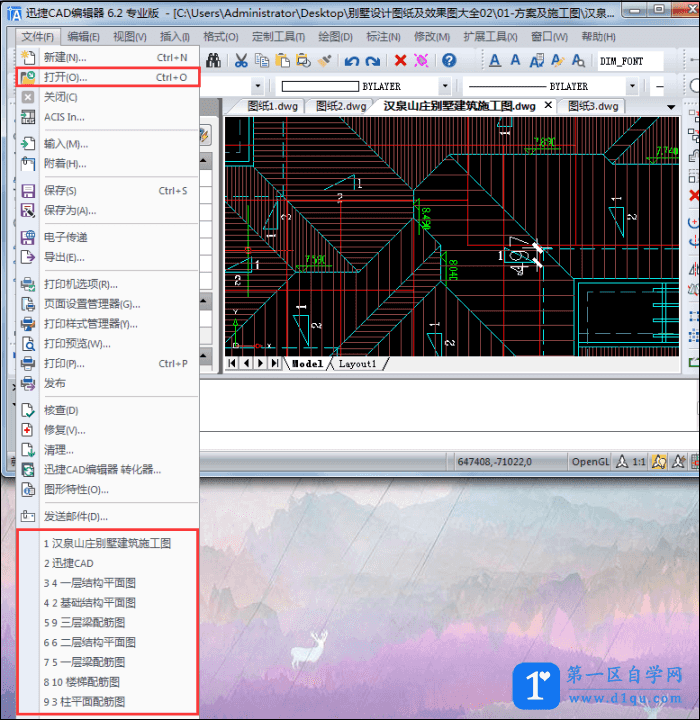
三:“标注”—“线性”命令应用
选择菜单栏“标注”—“线性”命令,移动光标选择某测量线段起点和终点向上延伸。
可以看见界面无 数值显示。鼠标滚轮放大至一 定程度即可看见标注值。
或在软件命令行输入“D”命令,激 活标注样式管理器。选择“修改”—“文字”—“文字高度”选项,进行大小调整即可(也可以新建一个新的标注样式,如XXX,然后对局部参数进行调整。标注的参数非常多,我们通常需要调整的就是字高、箭头大小、尺寸线的长度。)
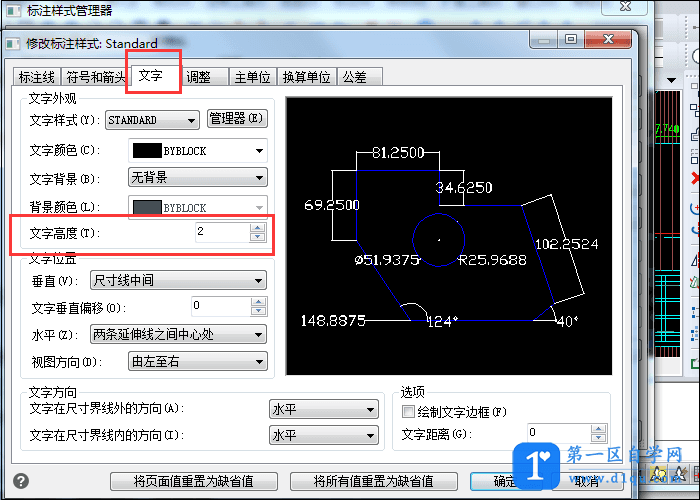
四:应用并退出界面
待文字设置完毕后,点击“确定”按钮,退出设置对话框,返回标注界面即可看见被标注线段测量数值。如图所示:
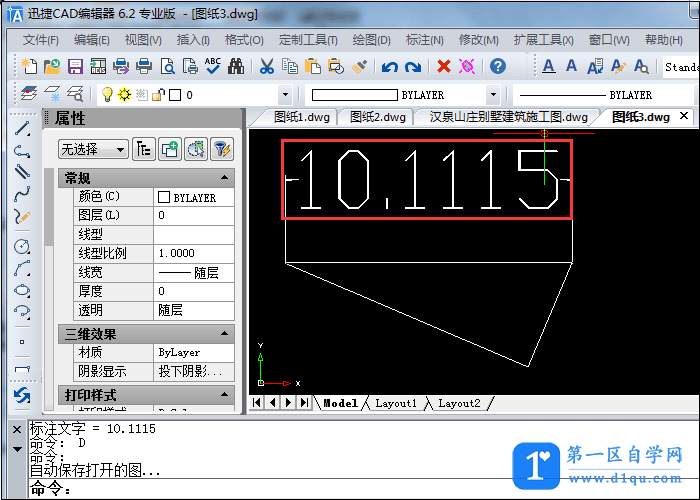
以上就是如何CAD测量距离不显示数字该如何解决的具体操作内容,遇到该困惑的小伙伴们可根据需求按以上操作方法即可解决问题,希望对大家有所帮助!




